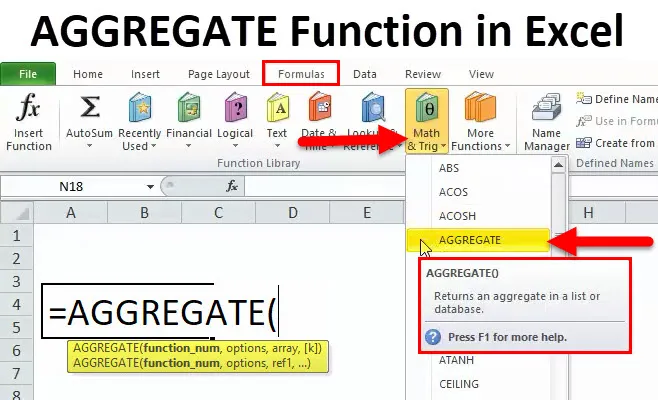
АГРЕГАТИКА в Excel (Зміст)
- АГРЕГАТИКА в Excel
- АГРЕГАТА Формула в Excel
- Як використовувати функцію AGGREGATE?
АГРЕГАТИКА в Excel
- Функція AGGREGATE була введена в Microsoft Excel 2010, недоступна у версіях Excel 2003 або 2007
- Він виконує функцію робочого листа і є вбудованою функцією в Excel, яка класифікується за функцією Math / Trig.
- Excel AGGREGATE має додатковий вбудований параметр і функцію, яка дозволяє ігнорувати приховані рядки, помилки та вкладені підсумкові відомості, це більш потужна та розширена форма порівняно з іншими
- Він настільки універсальний, що може замінити згадані нижче 19 найбільш часто використовуваних функцій Excel у статистиці за один раз (згадується на сторінці 2)
Визначення
"Повертає АГРЕГАТУ в базі даних значень або списку"
Це означає, що він виконує ряд обчислень (19 статистичних функцій Excel)
АГРЕГАТА Формула в Excel
Функції AGGREGATE мають формулу двох типів
Це можна помітити, коли ви вводите функцію AGGREGATE у комірці excel
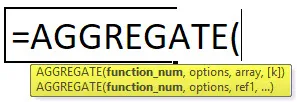
1) АГРЕГАТИКА у довідковій формі
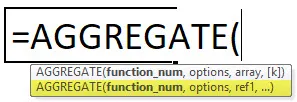
2) АГРЕГАТИКА у формулі масиву

Function_num: це число, воно може бути від 1 до 19, це залежить від того, яку конкретну функцію ви хочете використовувати у наведеному нижче списку
Тут кожне число являє собою функцію, це обов'язковий аргумент
1 - 13 - форма довідки, а 14 - 19 - форма масиву
1: СРЕДНА
2: COUNT
3: КОУНТА
4: МАКС
5: МІН
6: ПРОДУКТ
7: СТДЕВ.С
8: СТДЕВ.П
9: СУМ
10: VAR.S
11: VAR.P
12: МЕДІАН
13: РЕЖИМ.SNGL
14: ВЕЛИКИЙ
15: МАЛИЙ
16: PERCENTILE.INC
17: QUARTILE.INC
18: PERCENTILE.EXC
19: QUARTILE.EXC
Параметри: це число від 0 до 7, яке вказує, які значення ігнорувати для функції сукупності Примітка: Якщо параметр параметрів пропущено, за замовчуванням параметри встановлюються на 0
0: Ігнорувати вкладені функції SUBTOTAL та AGGREGATE
1: Ігнорувати вкладені функції SUBTOTAL, AGGREGATE та приховані рядки
2: Ігноруйте вкладені функції SUBTOTAL, AGGREGATE та значення помилок
3: Ігноруйте вкладені функції SUBTOTAL, AGGREGATE, приховані рядки та значення помилок
4: Ігнорувати нічого
5: Ігноруйте приховані рядки
6: Ігнорувати значення помилок
7: Ігноруйте приховані рядки та значення помилок
ref1, ref2, ref (3): Це перший числовий аргумент для функції при використанні синтаксису REFERENCE. це значення або числове значення, на якому ми хочемо виконати обчислення, тут потрібні мінімум два аргументи, аргументи відпочинку - необов'язкові, для другого посилання, числові аргументи повинні бути від 2 до 253, для яких потрібно сукупне значення
Масив: масив або посилається на діапазон комірок при використанні синтаксису ARRAY
(k): Останні 6 функцій (під 1 до 19 списку функцій): k значення як четвертий аргумент
Це необов'язковий аргумент, він використовується, якщо нам потрібно з'ясувати великі, малі, PERCENTILE.INC, QUARTILE.INC, PERCENTILE.EXC або QUARTILE.EXC при використанні синтаксису ARRAY
Як використовувати функцію AGGREGATE в Excel?
Ця функція AGGREGATE дуже проста у використанні. Давайте тепер подивимося, як використовувати функцію AGGREGATE за допомогою деяких прикладів.
Ви можете завантажити цей шаблон Excel з функцією AGGREGATE тут - шаблон AGGREGATE Function ExcelПриклад №1
Наступна таблиця містить щорічні дані продажів (2015)

Якщо ви запускаєте функцію = SUM (B8: B16) безпосередньо в комірці B17,
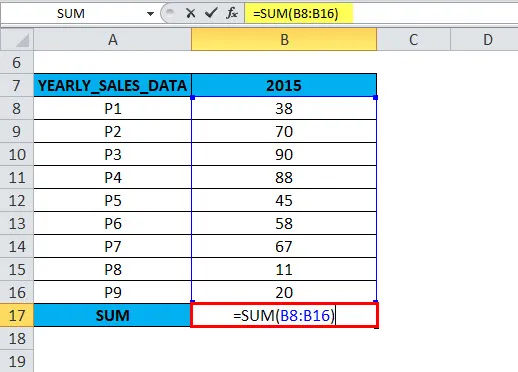
він дає правильне значення, оскільки цей стовпець не містить прихованих рядків, помилок та вкладених підзаданих
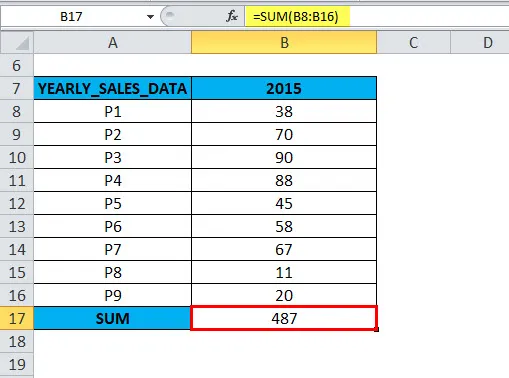
Тут буде обчислено SUM за допомогою функції AGGREGATE у комірці B19.
= АГРЕГАТИ (9, 4, B8: B16),
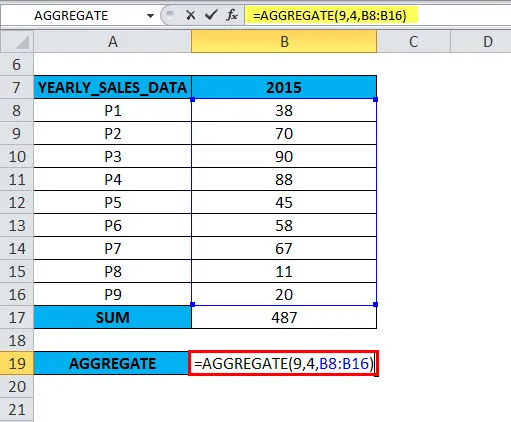
Результат буде 487
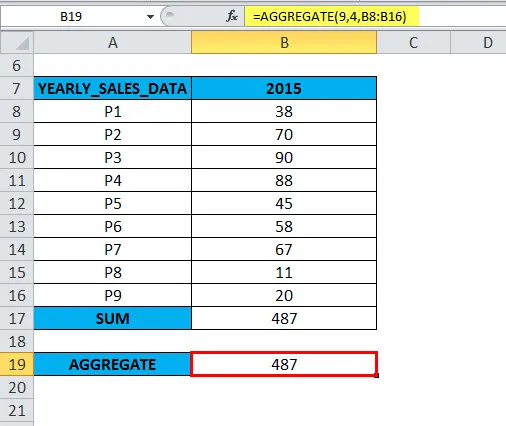
Function_ num: Для функції SUM функція_ число дорівнює 9
Варіант: У стовпці B, тобто для даних про продажі за 2015 рік, вказано всі значення, і нам не доведеться ігнорувати будь-які значення, воно не містить прихованих рядків, помилок та вкладених підсумкових даних. тому ми виберемо варіант 4 (нічого не ігноруй)
Масив: це діапазон, для якого потрібно обчислити сукупні функції. Тут контрольний діапазон значень B8: B16, він обраний у вигляді масиву числових значень
'k' - необов’язковий аргумент, використовується лише для такої функції, як LARGE, SMALL, PERCENTILE.EXC, QUARTILE.INC, PERCENTILE.INC або QUARTILE.EXC. ми обчислюємо тут SUM, тому опустимо значення k.
Приклад №2
Наступна таблиця містить щорічні дані продажів (2016)
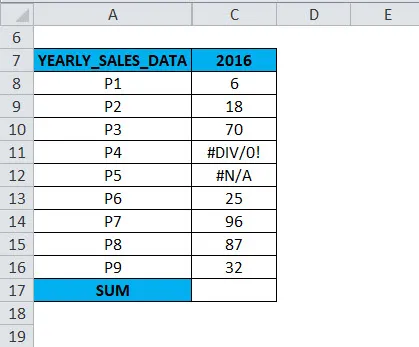
У графі С за даними щорічних продажів за 2016 рік. У діапазоні C8: C16 комірка C11 & C12 містить значення помилки (# DIV / 0! & # N / A). У формулі AGGREGATE, коли використовується відповідна опція, AGGREGATE в Excel дає правильне значення SUM, нехтуючи значенням помилки.
Якщо ви запускаєте функцію = SUM (C8: C16) безпосередньо в комірці C17,
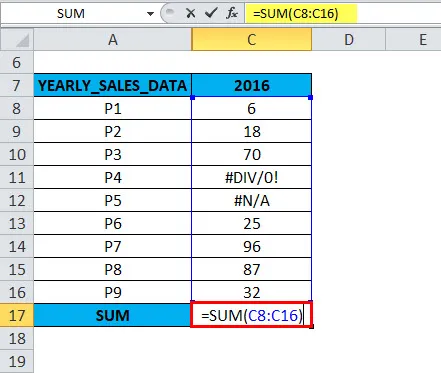
він повертає значення помилки через помилку в цьому діапазоні. тому що цей стовпець містить # DIV / 0! & # N / A помилки.
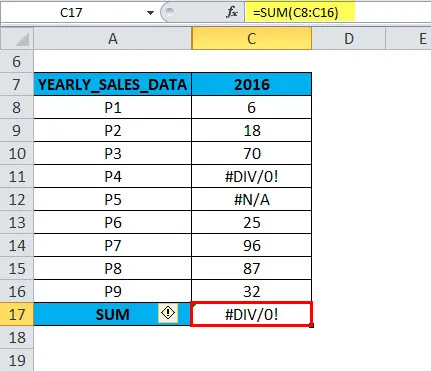
Для того, щоб ігнорувати значення помилок, ми повинні використовувати варіант 6 у функції AGGREGATE
= АГРЕГАТИ (9, 6, C8: C16).
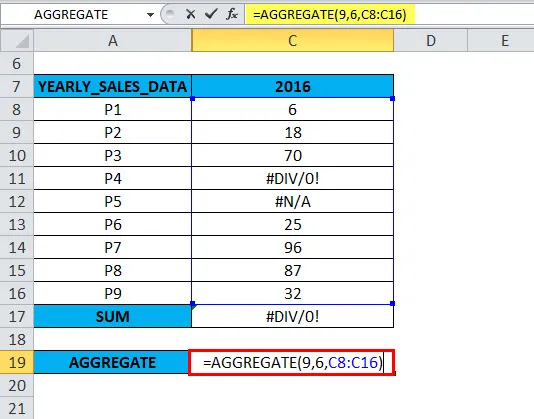
Результат або результат буде 334
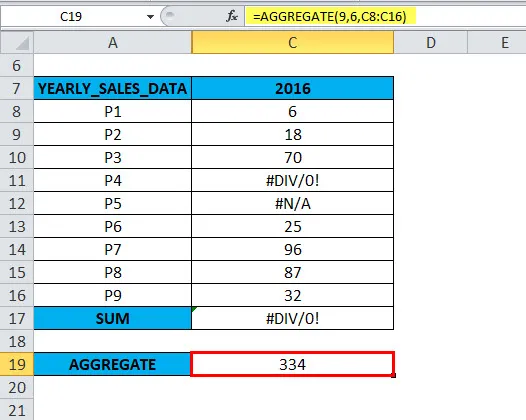
Function_ num: Для функції SUM функція_ число дорівнює 9
Варіант: У стовпці C, тобто для даних про продажі за 2016 рік, у діапазоні C8: C16 комірка C11 та C12 містить значення помилки (# DIV / 0! & # N / A). Щоб ігнорувати ці помилки, виберемо Варіант 6 (Ігнорувати значення помилок)
Масив: це діапазон, для якого потрібно обчислити сукупні функції. Тут контрольний діапазон значень становить C8: C16, він обраний у вигляді масиву числових значень
'k' - необов’язковий аргумент, використовується лише для такої функції, як LARGE, SMALL, PERCENTILE.EXC, QUARTILE.INC, PERCENTILE.INC або QUARTILE.EXC. ми обчислюємо тут SUM, тому опустимо значення k.
коли в функції AGGREGATE використовується відповідна опція, AGGREGATE в Excel повертається або видає SUM решти значень, що нехтують значенням помилки в комірці C11 і C12. тобто 334
Приклад №3
Наступна таблиця містить щорічні дані продажів (2017)
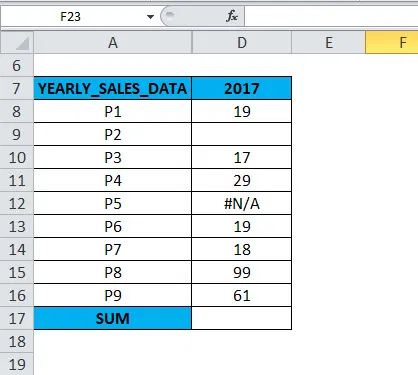
У графі D, за даними щорічних продажів за 2017 рік. У діапазоні D8: D16 комірка D9 - це порожня комірка або прихований рядок, а D12 містить значення помилки ( # N / A). У формулі AGGREGATE, коли використовується відповідна опція, AGGREGATE в Excel дає правильну SUM значення, нехтуючи прихованим значенням рядка та помилки.
Якщо ви запускаєте функцію = SUM (D8 : D16) безпосередньо в комірці D17,
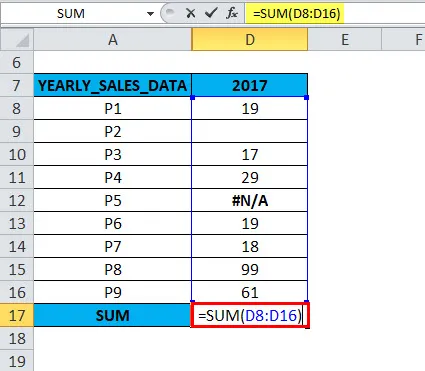
він повертає значення помилки # N / A через помилку в цьому діапазоні. оскільки цей стовпець містить # N / A помилку та прихований рядок або порожнє значення.
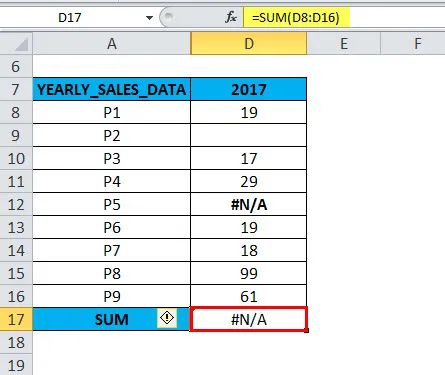
= АГРЕГАТИ (9, 7, D8: D16),
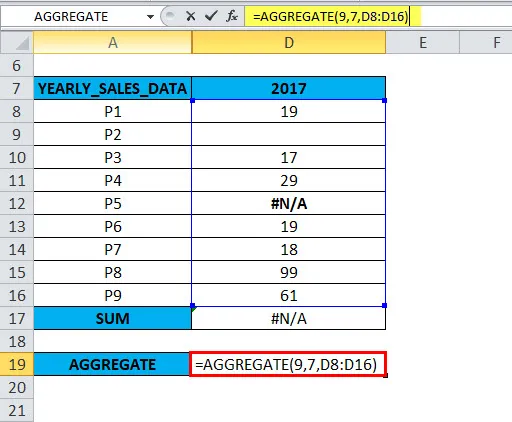
Результат або вихід буде 262
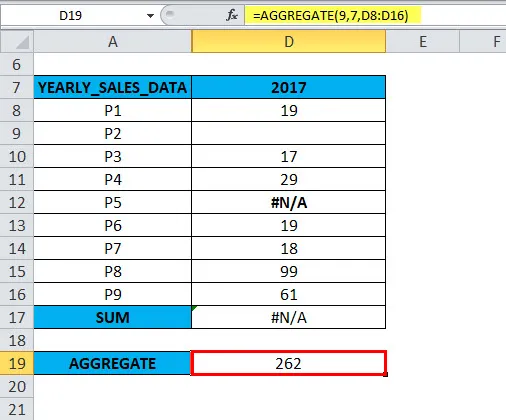
Function_ num: Для функції SUM функція_ число дорівнює 9
Варіант: У графі D для щорічних даних про продажі за 2017 рік. У діапазоні D8: D16 комірка D9 - це порожня комірка або прихований рядок, а D12 містить значення помилки (# N / A). Щоб ігнорувати ці помилки, виберемо варіант 7 (ігнорувати приховані рядки та значення помилок)
Примітка. Ви можете приховати рядки, вибравши рядок (и)> клацніть правою кнопкою миші на певному рядку> Сховати
Масив: це діапазон, для якого потрібно обчислити сукупні функції. Тут контрольний діапазон значень D8: D16, він обраний у вигляді масиву числових значень
'k' - необов’язковий аргумент, використовується лише для такої функції, як LARGE, SMALL, PERCENTILE.EXC, QUARTILE.INC, PERCENTILE.INC або QUARTILE.EXC. ми обчислюємо тут SUM, тому опустимо значення k.
коли в функції AGGREGATE використовується відповідна опція, AGGREGATE в Excel повертається або видає SUM решти значень, що нехтують значенням помилки в комірці D9 & D12 . тобто 262
Що слід пам’ятати про функцію АГРЕГАТА
- Функція AGGREGATE застосована лише для вертикальних діапазонів або стовпців даних. Він не розроблений для горизонтального діапазону або рядків даних.
- Він має обмеження; він ігнорує лише приховані рядки, не ігнорує приховані стовпці
- Функція AGGREGATE застосовна лише для числового значення
- Функція _ число аргументу значення не повинно бути більше 19 або менше 1, аналогічно для параметра аргумент не повинно бути більше 7, інакше воно дасть #VALUE! помилка
- У функції AGGREGATE, якщо в аргументі номера функції, якщо ви використовуєте від 14 до 19 (ВЕЛИКИЙ, МАЛИЙ, PERCENTILE.EXC, QUARTILE.INC, PERCENTILE.INC або QUARTILE.EXC), слід використовувати аргумент "K". г. = АГРЕГАТИ (15, 6, A1: A9, 3). Якщо у випадку ігнорування значення "K" або другого опорного аргументу, це призведе до # VALUE! помилка
Рекомендовані статті
Це було керівництвом щодо функції АГРЕГАТА. Тут ми обговорюємо формулу AGGREGATE та як використовувати функцію AGGREGATE разом із практичними прикладами та шаблонами Excel, які можна завантажити. Ви також можете ознайомитися з іншими запропонованими нами статтями -
- Посібник з CONCATENATE функції
- Посібник з функцій АБО
- Керівництво до функції НЕ
- Посібник з функції ПРОЗОРУ